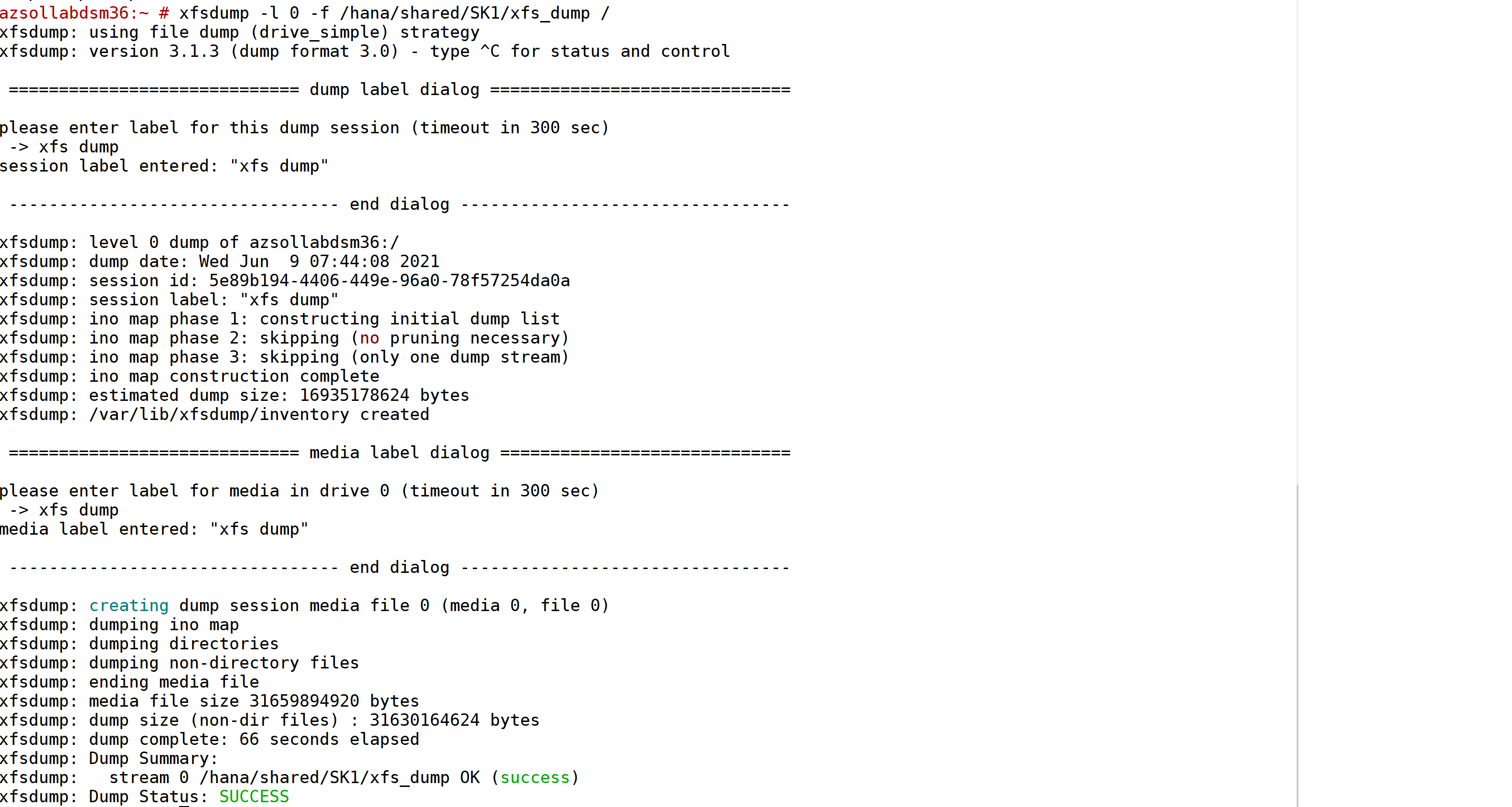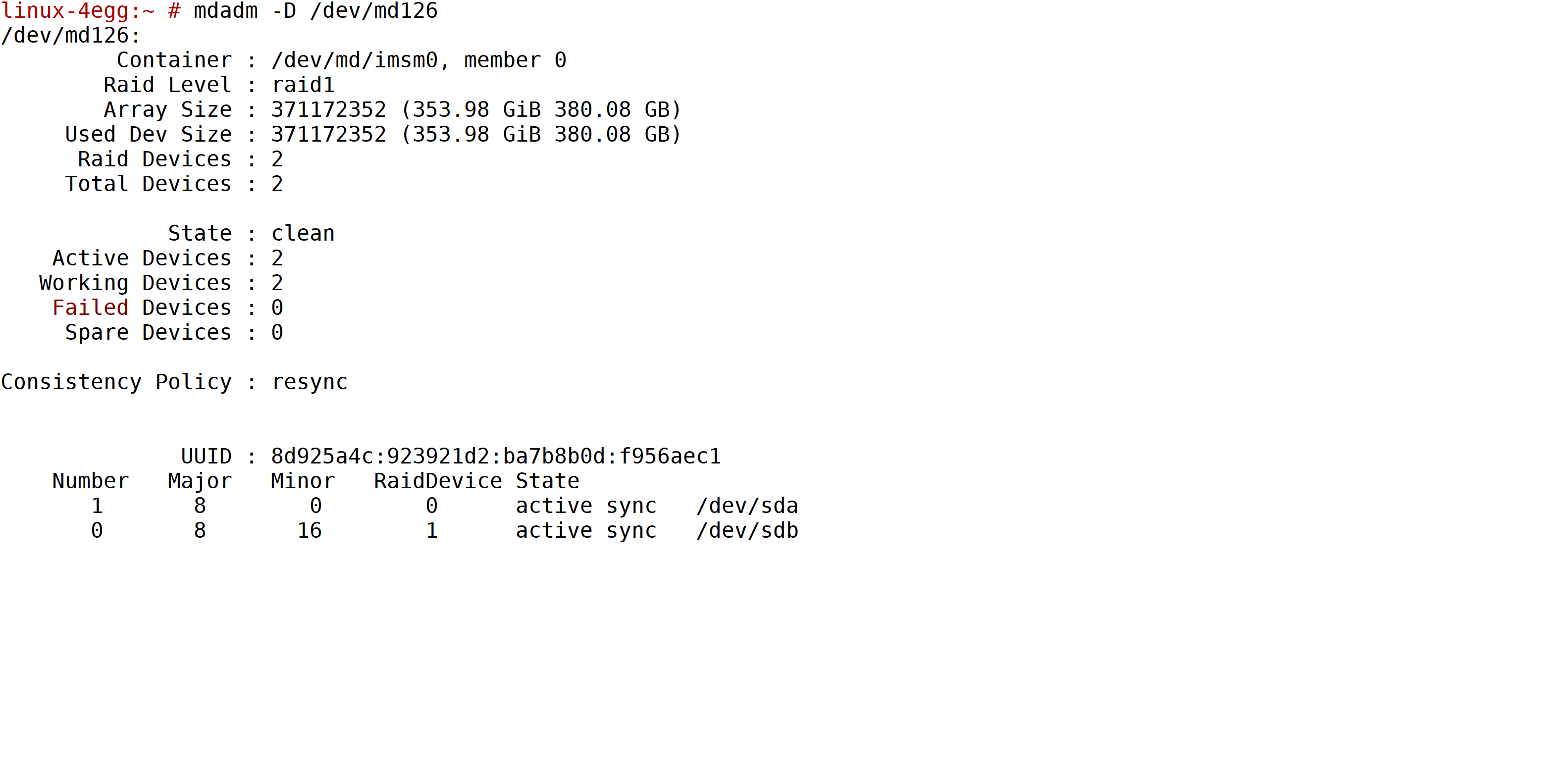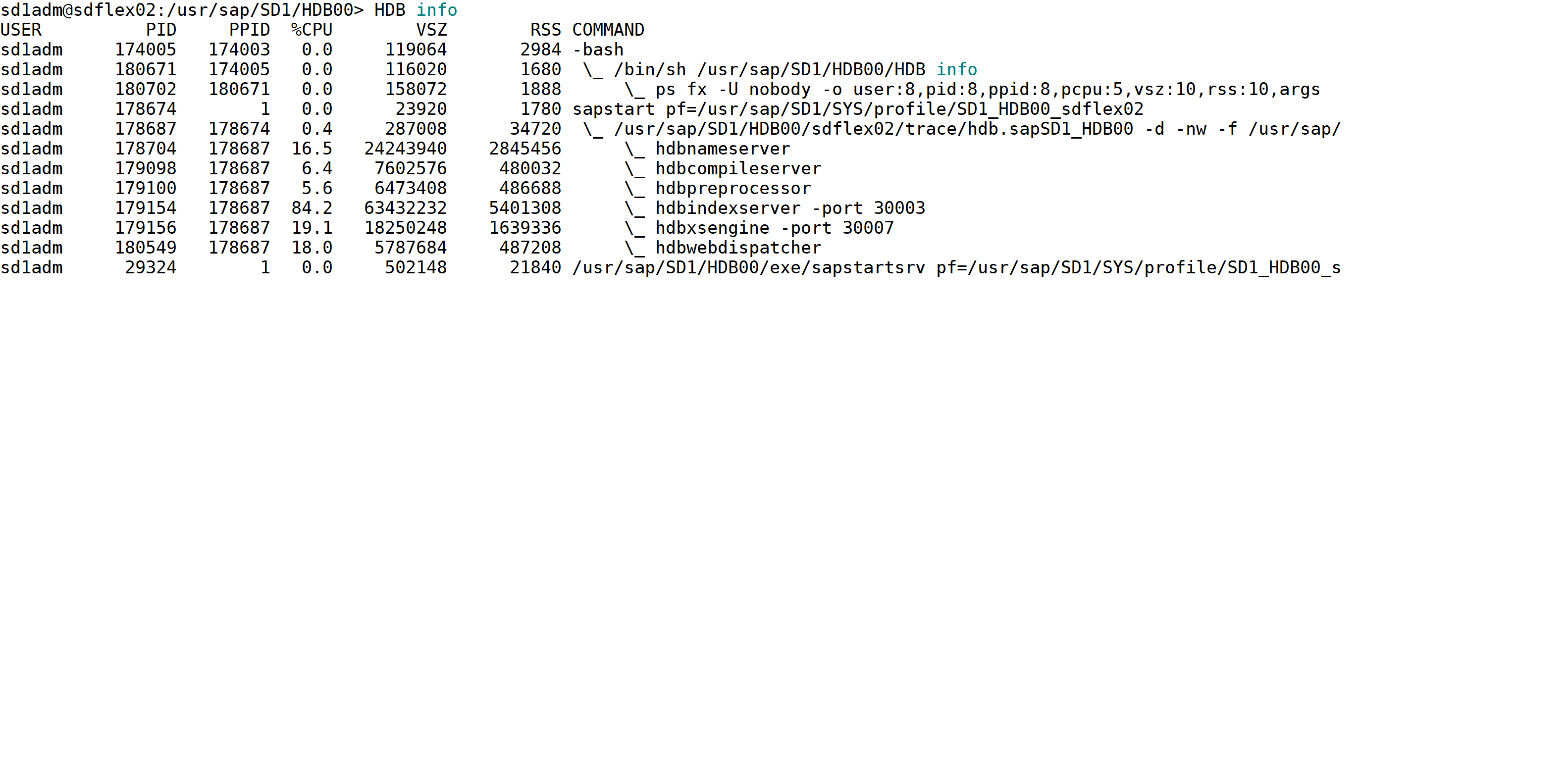수정 버전 3 스탬프의 Type II SKU에 대한 OS 백업 및 복원
본 문서에서는 수정 버전 3의 HANA 대규모 인스턴스의 형식 II SKU의 운영 체제 파일 레벨 백업 및 복원 수행 단계를 설명합니다.
중요
해당 문서는 수정 버전 4의 HANA 대규모 인스턴스 스탬프의 형식 II SKU 배포에 적용할 수 없습니다. 형식 I SKU가 이미 수정 버전 3 스탬프에 있으므로 수정 버전 4의 HANA 대규모 인스턴스 스탬프에 배포된 형식 II HANA 대규모 인스턴스 유닛의 Boot LUNS는 스토리지 스냅샷으로 백업할 수 있습니다.
참고
- OS 백업 스크립트는 xfsdump 유틸리티를 사용합니다.
- 이 문서에서는 전체 루트 파일 시스템 백업을 지원하고 증분 백업은 지원하지 않습니다.
- 백업을 만들 때 동일한 시스템에 작성되는 파일이 없는지 확인합니다. 그렇지 않으면 백업 중에 작성되는 파일이 백업에 포함되지 않을 수 있습니다.
- ReaR 백업은 수정 버전 3의 HANA 대규모 인스턴스 유형 II SKU에서 사용되지 않습니다.
- 여러 OS 손상 시나리오에 대해 이 절차를 내부에서 테스트했습니다. 그러나 OS에 대한 책임은 전적으로 고객에게 있으므로, 이 시나리오 설명서에 의존하기 전에 철저하게 테스트하는 것이 좋습니다.
- SLES OS에서 이 프로세스를 테스트했습니다.
- SLES 12.x ~ SLES 15x 같은 주 버전 업그레이드는 지원되지 않습니다.
- 이 프로세스를 사용하여 OS 복원을 완료하려면 복구에 콘솔 액세스가 필요하므로 Microsoft 지원이 필요합니다. 복구를 지원하려면 Microsoft에서 지원 티켓을 만드세요.
수동 백업을 수행하는 방법
수동 백업을 수행하려면 다음을 따릅니다.
백업 도구를 설치합니다.
zypper in xfsdump전체 백업을 만듭니다.
xfsdump -l 0 -f /data1/xfs_dump /다음 화면에서는 샘플 수동 백업을 보여줍니다.
중요: data1 파티션도 손상된 시나리오에서는 NFS 볼륨에도 백업 복사본을 저장합니다.
cp /data1/xfs_dump /osbackup/덤프에서 일반 디렉터리와 파일을 제외하려면 chattr로 파일에 태그를 지정하세요.
- chattr -R +d 디렉터리
- chattr + d 파일
- "-e" 옵션으로 xfsdump 실행
- 참고로, nfs 파일 시스템를 제외할 수는 없음 [ntfs]
백업을 복원하는 방법
참고
- 이 단계에서는 Microsoft 운영팀의 참여가 필요합니다.
- 이 프로세스를 사용하여 OS 복원을 완료하려면 복구에 콘솔 액세스가 필요하므로 Microsoft 지원이 필요합니다. 복구를 지원하려면 Microsoft에서 지원 티켓을 만드세요.
- 다음과 같이 전체 파일 시스템을 복원합니다.
시스템에 OS iso를 탑재합니다.
복구 모드로 들어갑니다.
읽기/쓰기 모드에서 data1(또는 덤프가 저장되는 nfs 볼륨) 파티션을 탑재합니다.
mount -o rw /dev/md126p4 /mnt1읽기/쓰기 모드에서 루트를 탑재합니다.
mount -o rw /dev/md126p2 /mnt2파일 시스템을 복원합니다.
xfsrestore -f /mnt1/xfs_dump /mnt2시스템 다시 부팅합니다.
reboot
사후 검사에 실패하는 경우 콘솔에 액세스하려면 OS 공급업체와 Microsoft에 문의하세요.
복원 후 확인
시스템에서 전체 특성이 복원되었는지 확인합니다.
- 네트워크가 작동 중입니다.
- NFS 볼륨이 탑재됩니다.
RAID가 구성되어 있는지 확인합니다. RAID 디바이스로 바꾸세요.
mdadm -D /dev/md126RAID 디스크가 동기화되어 있고 구성이 원래 상태인지 확인합니다.
- RAID 디스크는 동기화하는 데 시간이 걸립니다. 동기화는 100% 동기화되기 전에 몇 분 동안 계속될 수 있습니다.
HANA DB를 시작하고 HANA가 예상대로 작동하는지 확인합니다.
HANA가 실행되고 오류가 없는지 확인합니다.
hdbinfo사후 검사에 실패하는 경우 콘솔에 액세스하려면 OS 공급업체와 Microsoft에 문의하세요.